FRITZ!Box: Firmware-Update (Firmware-Datei)
[ab Firmware xx.06.01]
Die FRITZ!Box sollte in gewissen Abständen auf ein Update der Firmware kontrolliert werden. Mit Updates werden Fehler
der Vorversionen korrigiert, die Kompatibilität und Stabilität verbessert und oft auch neue Funktionen integriert.
Ein Update wird meist dann unumgänglich, wenn es zu Störungen in der DSL-Leitung kommt, oder es anderweitig z.B. bei WLAN
oder VoIP Problemen gibt. Deswegen sollte man alle 1-2 Monate schauen, ob ein neues Update erschienen ist.
Ich empfehle ein Update erst 1 Woche nach dessen Erscheinen einzuspielen, da hin und wieder Updates von AVM zurückgezogen werden, weil sie fehlerhaft sind.
Ich empfehle ein Update erst 1 Woche nach dessen Erscheinen einzuspielen, da hin und wieder Updates von AVM zurückgezogen werden, weil sie fehlerhaft sind.
Diese Updatemethode wird meist nur dann benötigt, wenn die betreffende FRITZ!Box nicht mehr ins Internet kommt. In dem Fall muss der Punkt "Vorbereitung" natürlich von einen funktionierenden Internet-Anschluss erfolgen. Die Firmware-Datei kann dann z.B. per Speicherstick, an den mit der FRITZ!Box verbundenen PC, übertragen werden.
Über diese Methode kann man auch ein Firmware-Downgrade machen, wenn eine ältere Firmware-Datei vorliegt.
Übersicht
 Vorbereitung
Vorbereitung Update
UpdateVorbereitung
Zuerst muss die Firmware-Datei heruntergeladen werden.
Dazu die
 FRITZ!Box Übersicht Seite aufrufen.
FRITZ!Box Übersicht Seite aufrufen.(1)

Hier das FRITZ!Box-Modell suchen.
Dort auf die Firmware-Nummer klicken.
(2)
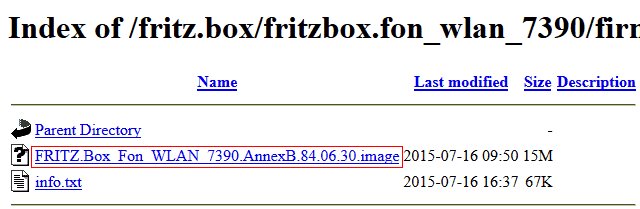
Man befindet sich nun auf dem FTP-Server von AVM. Dort gibt es 2 Dateien, die ".image" und die "info.txt".
Das Update ist die ".image"-Datei. Diese anklicken.
(3)
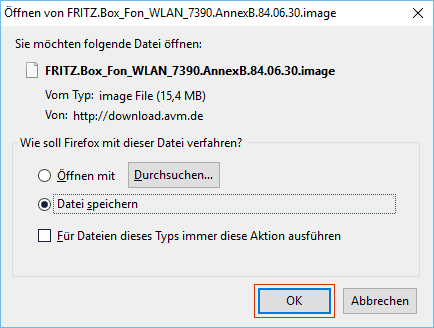
"Datei speichern" auswählen
> OK
(4)
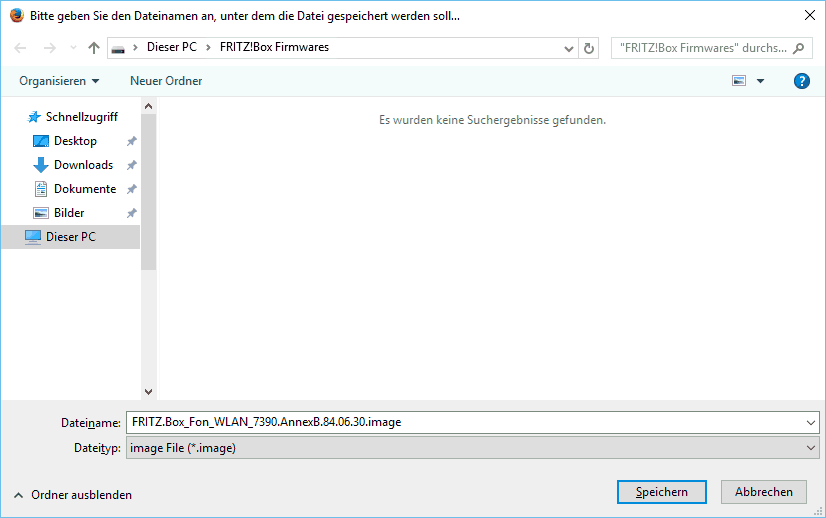
Speicherort auswählen. Den Dateinamen am besten so belassen.
> Speichern
Die Vorbereitungen sind nun abgeschlossen. Weiter geht es mit dem Update.
Update
Das Update sollte man am besten per LAN-Kabel einspielen.
Den Browser (z.B. Firefox, Chrome, Edge) starten und als IP-Adresse
 http://192.168.178.1 eingeben.
http://192.168.178.1 eingeben.Die
 Expertenansicht muss aktiviert sein.
Expertenansicht muss aktiviert sein.(5)
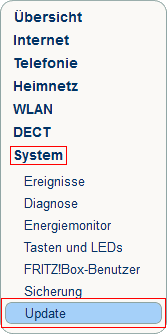
> System
> Update
(6)
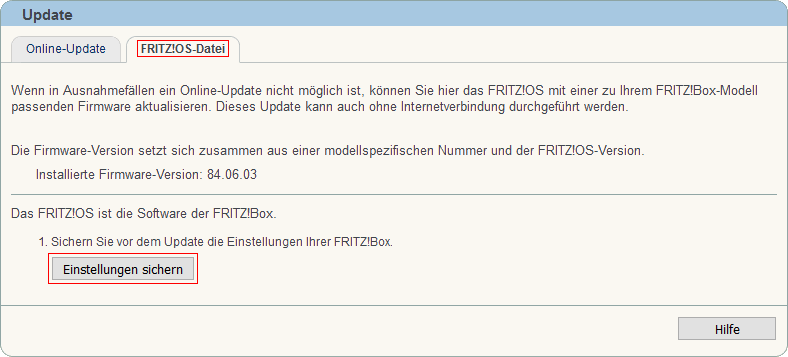
> FRITZ!OS-Datei
> Einstellungen sichern
(7)
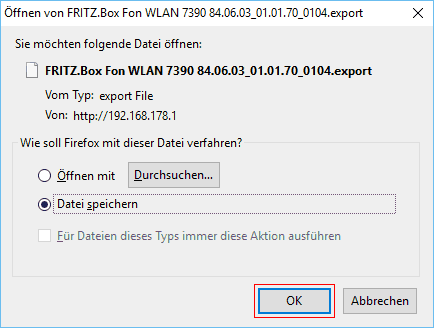
"Datei speichern" auswählen
> OK
Die Einstellungsdatei auf dem Rechner speichern.
(8)
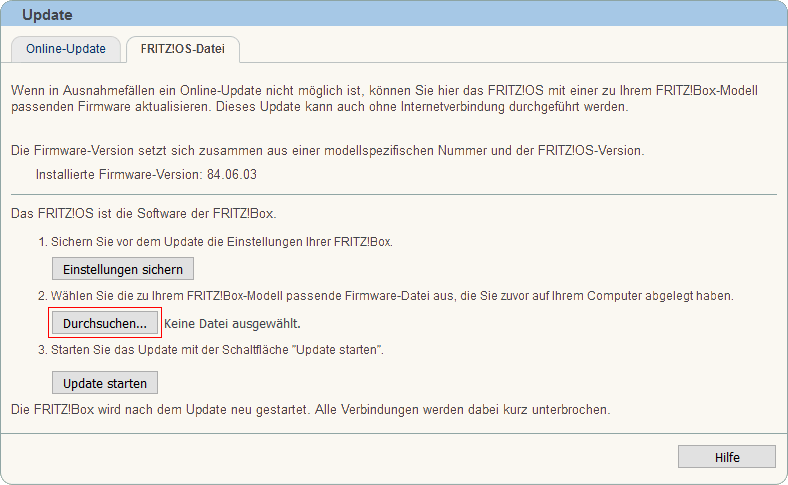
> Durchsuchen
(9)
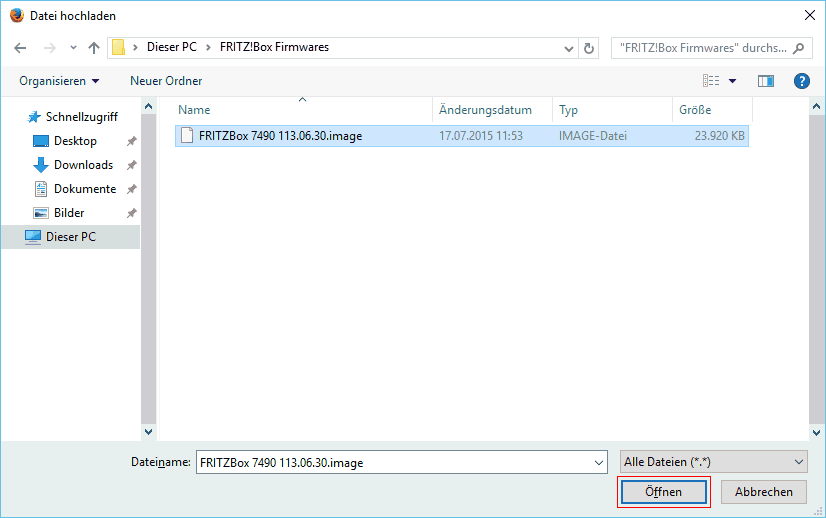
Jetzt die zuvor (siehe Vorbereitung) runtergeladene Firmware-Datei ausgewählt.
Die Firmware-Datei endet immer auf ".image".
> Öffnen
(10)
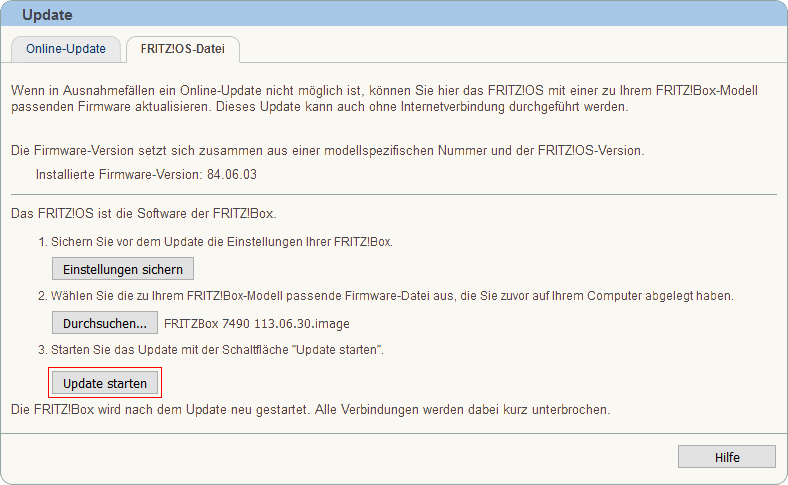
Die Datei ist nun hinter "Durchsuchen" eingetragen.
> Update starten
(11)
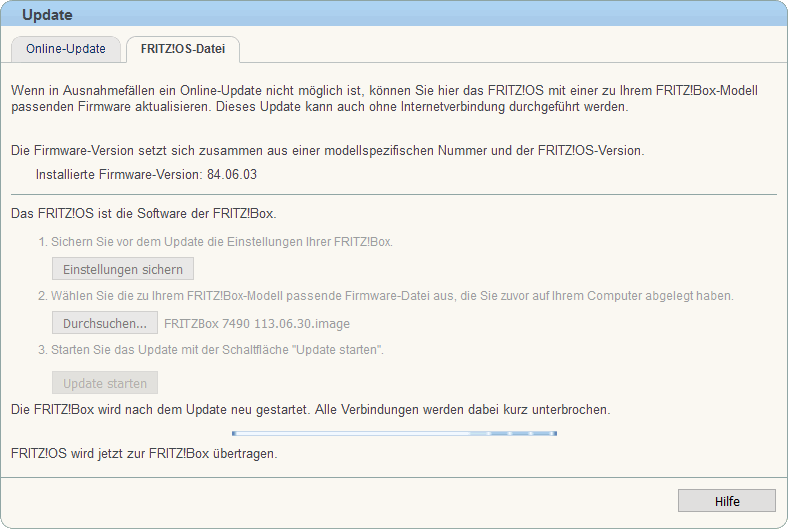
Die Daten werden nun zur FRITZ!Box übertragen.
(12)
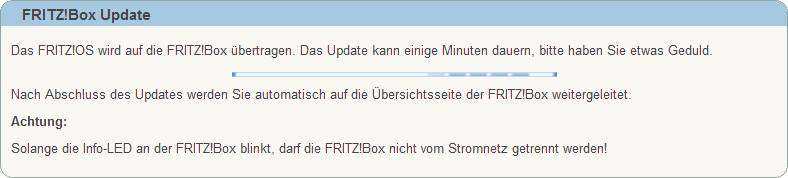
Das Update wird nun installiert.
Nach ein paar Minuten erscheint die Startseite der FRITZ!Box.